| 일 | 월 | 화 | 수 | 목 | 금 | 토 |
|---|---|---|---|---|---|---|
| 1 | ||||||
| 2 | 3 | 4 | 5 | 6 | 7 | 8 |
| 9 | 10 | 11 | 12 | 13 | 14 | 15 |
| 16 | 17 | 18 | 19 | 20 | 21 | 22 |
| 23 | 24 | 25 | 26 | 27 | 28 | 29 |
| 30 |
- mybatis
- jsp
- 개발
- 스프링부트
- gitlab
- Web
- 웹프로젝트
- 이클립스
- tomcat
- Jenkins
- Pipeline
- REST
- hashcode
- oracle
- maven
- SpringFramework
- Gradle
- soap
- annotaion
- Spring Boot
- JAR
- spring-framework
- Spring Framework
- java
- springboot
- Spring
- Linux
- git
- War
- 스프링프레임워크
- Today
- Total
Verity's Daily Logs_
[CI/CD환경구축-3]Jenkins 초기 설정(계정 추가, GitLab연동) 본문
지난 포스팅에서 Jenkins 서비스를 시작한 후 웹페이지로 접속해 보면 ‘Getting Started’ 를 볼 수 있다.
(지난 포스팅)
https://hye0-log.tistory.com/40
[CI/CD환경구축-2]Jenkins 설치하기
Linux 서버에 접속해서 Jenkins를 직접 설치하고, 초기 환경 설정까지 완료해 보도록 하겠다. Jenkins 설치방법은 아래 페이지를 참고하여 차례대로 실행하면 된다. https://www.jenkins.io/doc/book/installing/l..
hye0-log.tistory.com
1. Administrator Password 입력
Linux 서버에 접속해 아래 명령어를 입력, Password를 확인한다.
(1회성이므로 따로 기억할 필요는 없다.)
sudo cat /var/lib/jenkins/secrets/initialAdminPassword


2. Plugin 설치
‘Install suggested plugins’ 를 선택하여 진행한다.
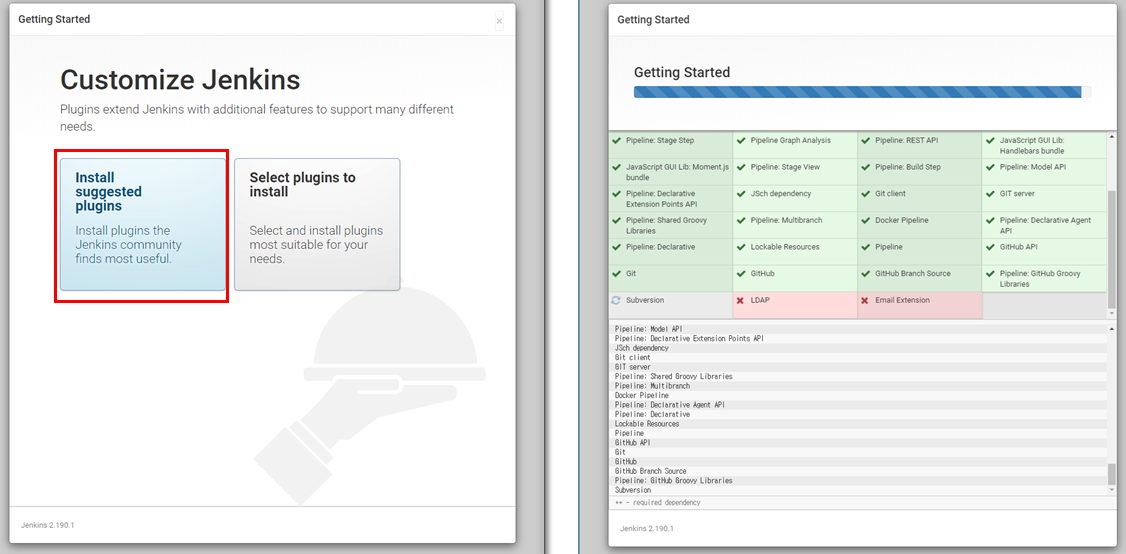
3. ADMIN 계정 생성하기
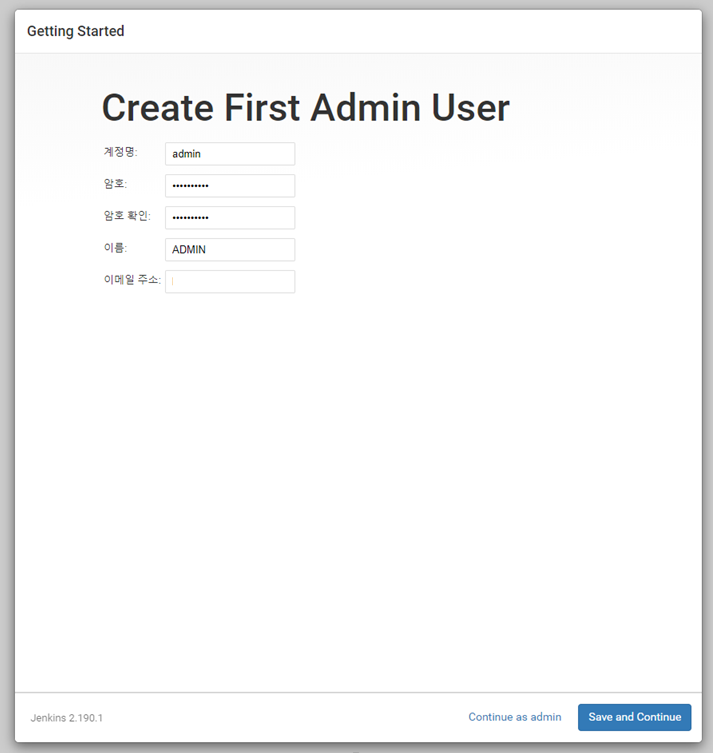
4. Jenkins 설정 완료, 화면 확인
ADMIN으로 로그인 된 Jenkins 초기 화면을 볼 수 있다.

5. GitLab 계정 정보 추가
GitLab으로부터 소스를 pull 받아와야 하기 때문에 Jenkins에서 사용할 계정이 필요하다.
User생성 후 사용자 편집 화면에서 패스워드 초기화까지 완료한다.
메뉴: 관리자영역 > 사용자들 > 새로운 유저, 관리자 영역 > 사용자들 > jenkins 검색 > Edit > 패스워드 초기화

6. Jenkins Credential 추가
위에서 추가한 Gitlab 계정을 Jenkins 환경정보에 저장한다. (이를 사용하는 방법은 다음 포스팅에 기재)
메뉴: Jenkins > Credentials > System > Global credentials > Add Credentials

7. 배포용 프로젝트 생성하기
기초 Jenkins 환경설정은 끝이 났다.
내가 운영중이었던 프로젝트 형태 별로 배포 프로젝트를 생성한 히스토리를 정리해 볼 것이다.
- 일반 Dynamic Web Project
- Springframework (Maven build)
- Springboot (Gradle build)
'GIT & Jenkins' 카테고리의 다른 글
| [Jenkins]Spring Project 배포하기 (Publish over SSH) (0) | 2022.02.04 |
|---|---|
| [Jenkins]원하는 파일만 골라내서 배포하기(Java Dynamic Web Project) (1) | 2022.02.03 |
| [CI/CD환경구축-2]Jenkins 설치하기 (0) | 2022.02.03 |
| [Gitlab]작성중 - 프로메테우스 비활성화 (0) | 2021.01.13 |
| [Jenkins]빌드 실패 시 알림보내기 (0) | 2020.08.24 |


